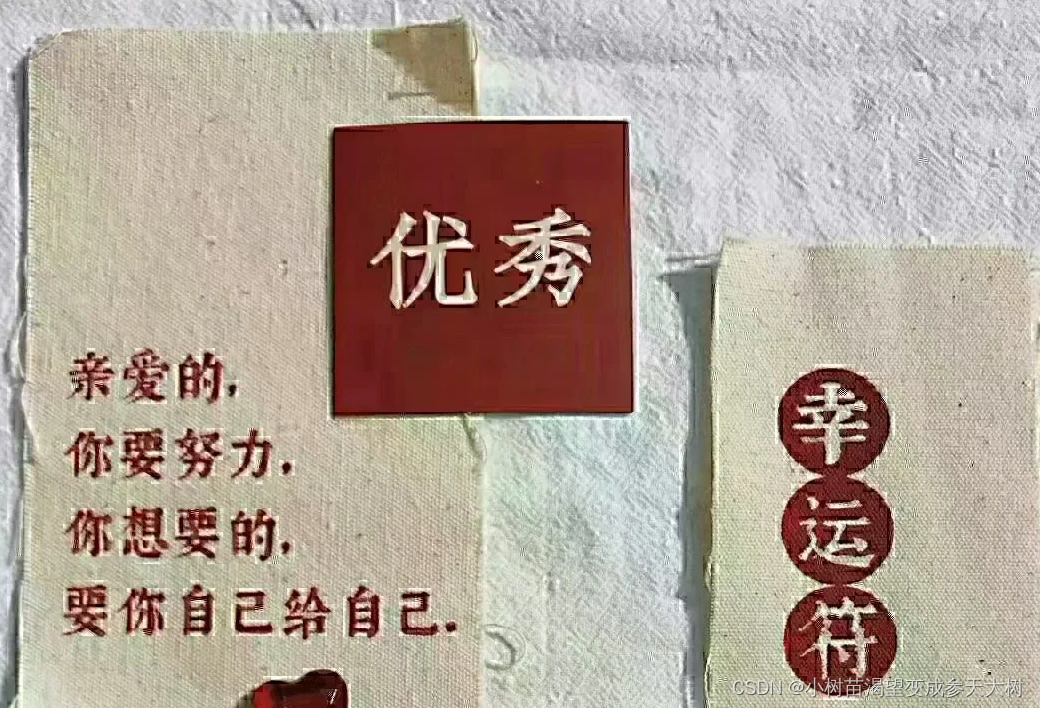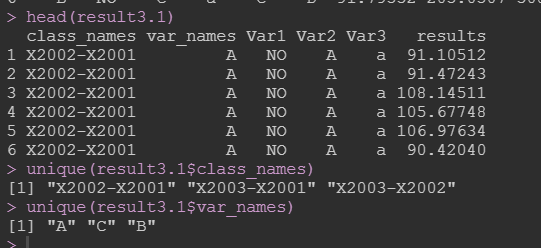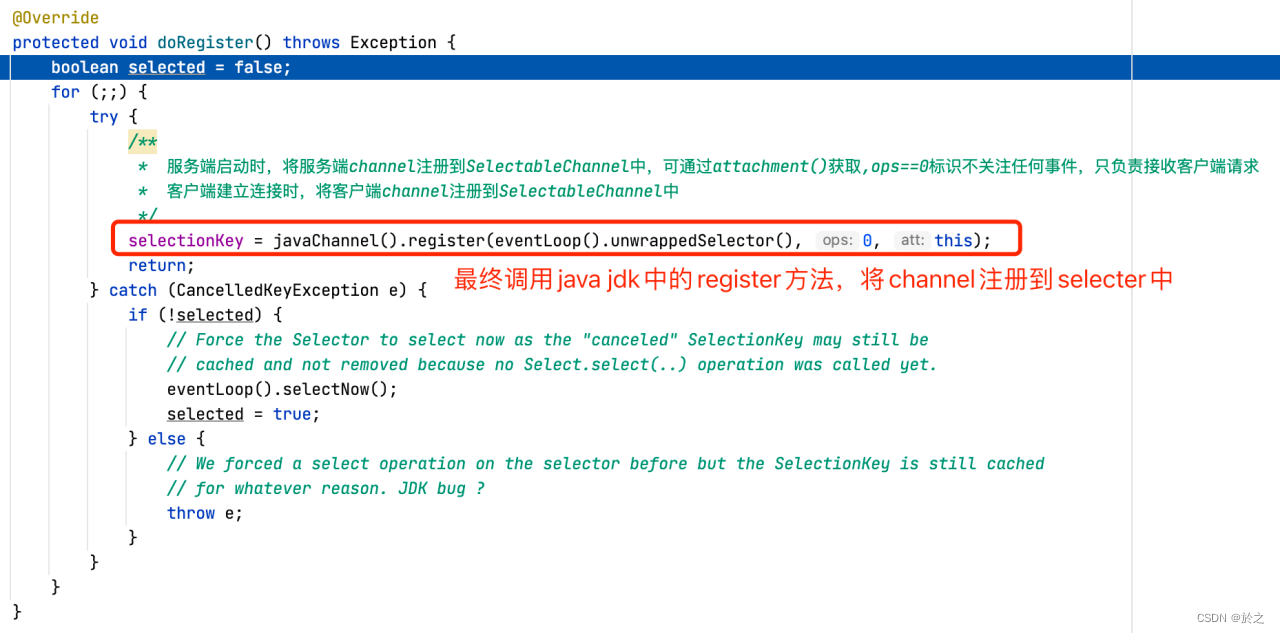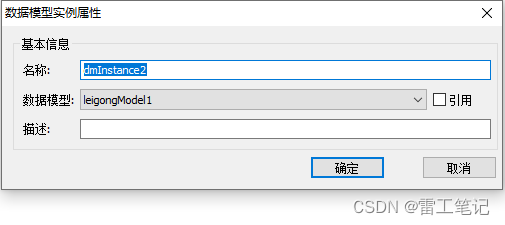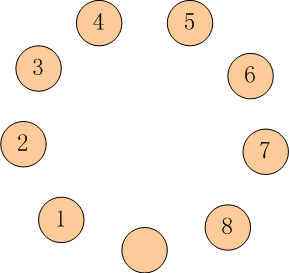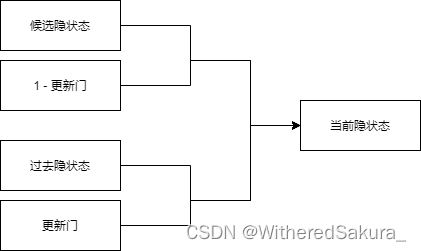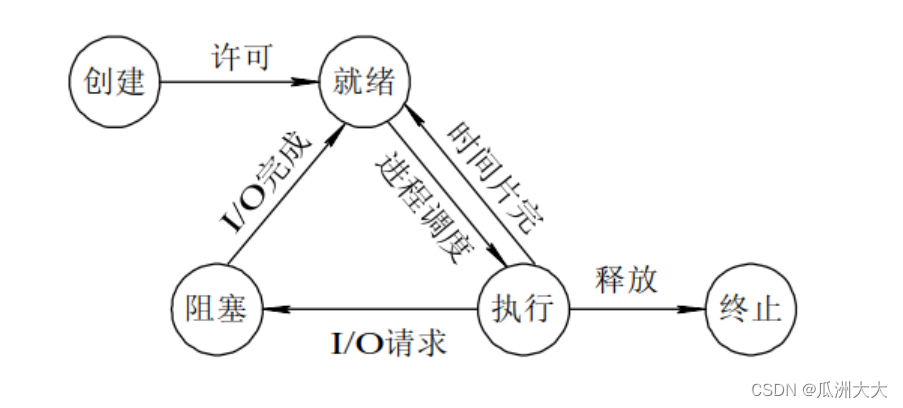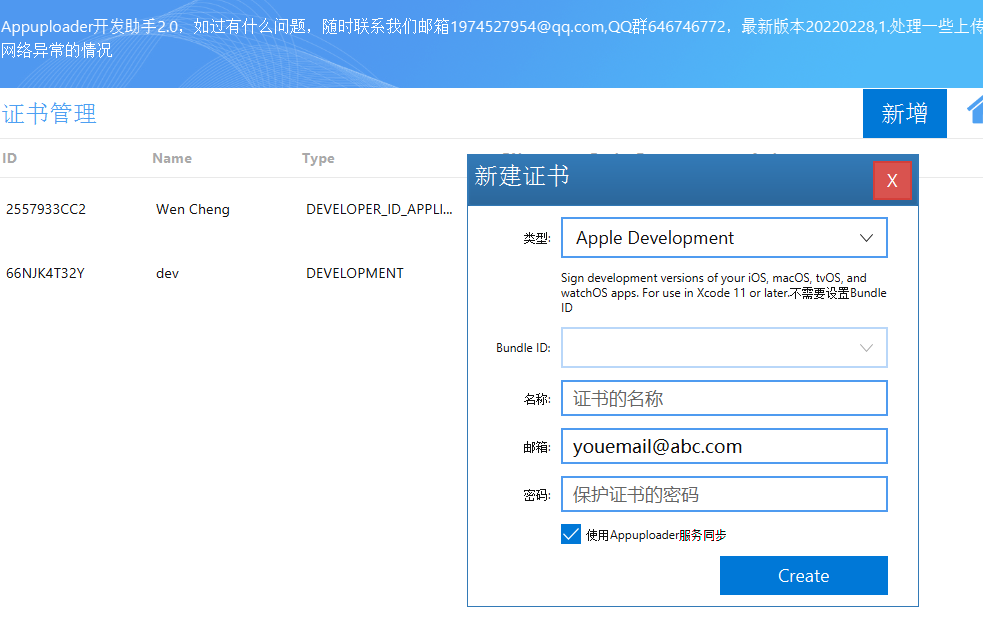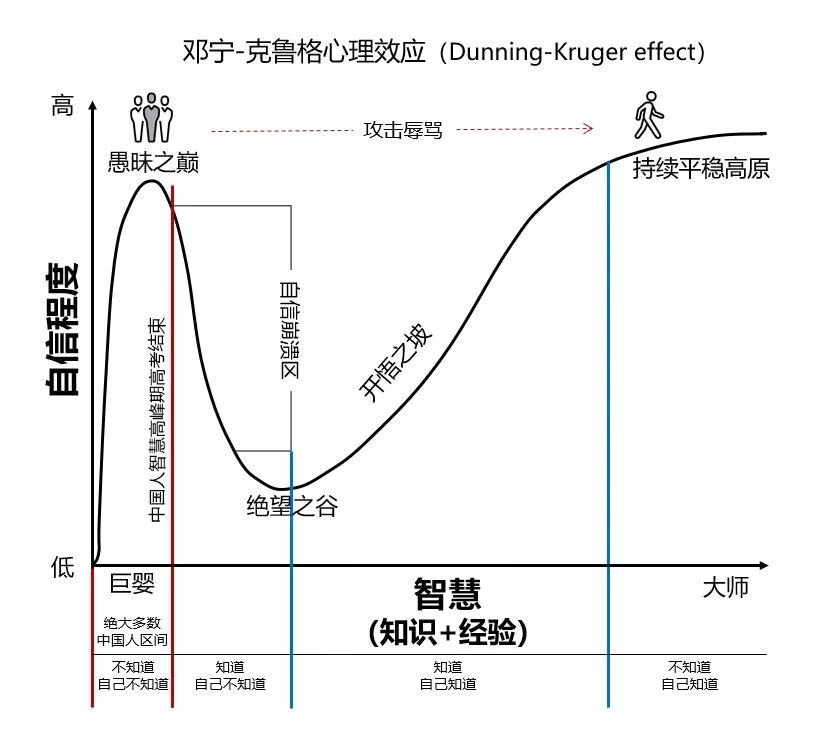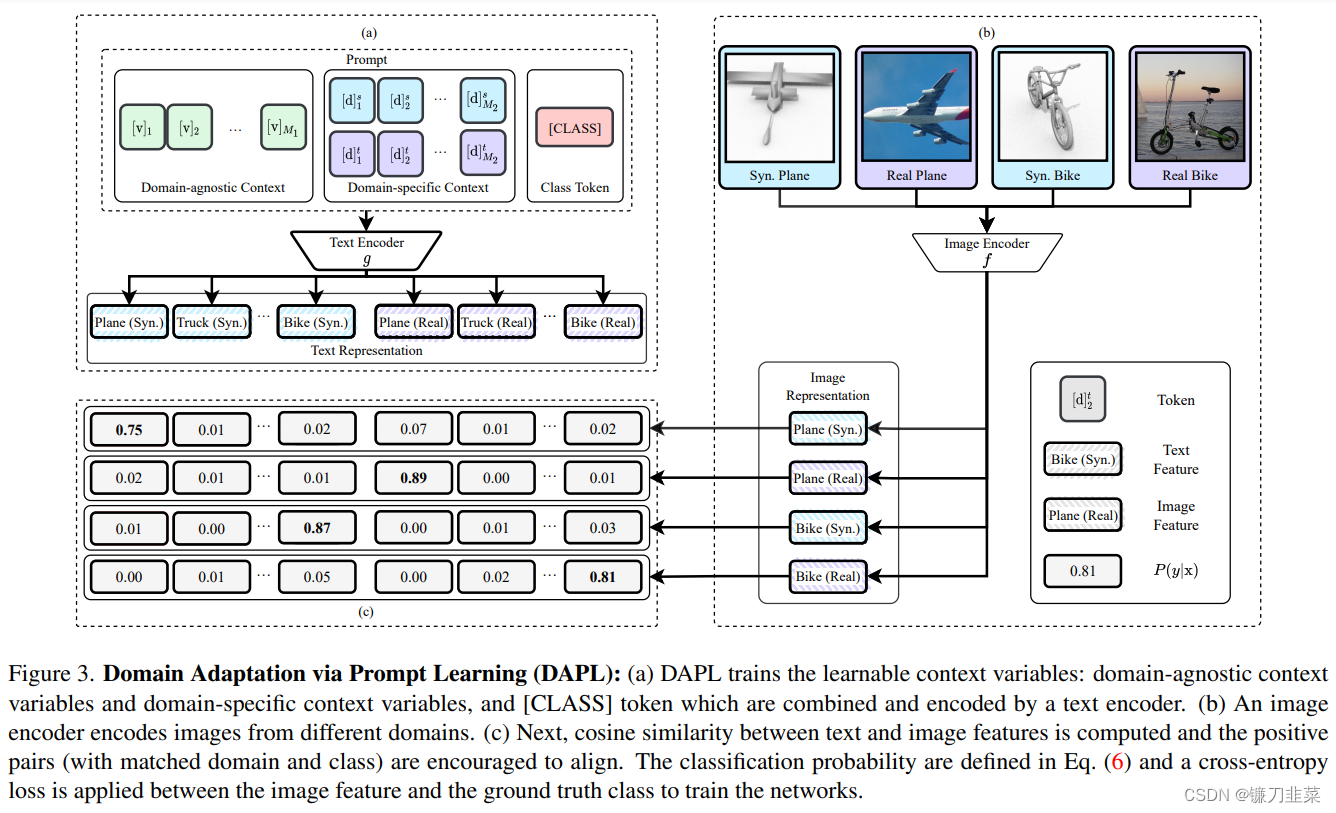作者:小树苗渴望变成参天大树
作者宣言:认真写好每一篇博客
作者gitee:gitee
如 果 你 喜 欢 作 者 的 文 章 ,就 给 作 者 点 点 关 注 吧!
@TOC
前言
今天我们来讲关于Linux的基本指令,博主讲的指令会对应着Windows上的操作,对比着理解学习,会有更好的理解,上一篇关于Linux的博客,已经介绍过关于怎么使用xshell的连接和使用,这里我就不做具体介绍了,让我们正式开始进入Linux指令的学习吧(以root账号介绍为主)
细节介绍:Linux是纯指令的操作,但也有图形化界面,以指令为主,Windows在之前也是用指令的方式,但是微软做的这个操作系统为了面向大众,做了图形化界面,现在Windows几乎都是图形化界面的方式,但是也保留了指令(cmd),无论是图形化还是指令本质都是一样的。
一、mkdir创建文件
这个指令是为了新建一个文件夹,相当于创建一个目录:
Linux:
mkdir +文件名
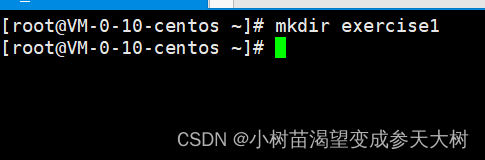
Windows:

二、ls、pwd、cd
因为我是用root账户登录,默认的是root目录下,所以刚才创建的文件夹在root下
我们怎么看我们在哪个文件目录下呢??,pwd指令
语法: pwd
功能:显示用户当前所在的目录
那我们怎么来看刚才的文件夹是否创建成功了,ls指令
语法: ls [选项][目录或文件] (选项一会讲)
功能:对于目录,该命令列出该目录下的所有子目录与文件。对于文件,将列出文件名以及其他信息。
那我们怎么进入这个文件夹呢?cd指令
语法:cd 目录名
功能:改变工作目录。将当前工作目录改变到指定的目录下。
这三个基本使用大家用改了解了,现在来探讨一下选项有什么作用
选项的不同就代表操作的不同,我们来看看ls的选项特点
2.1ls的选项
ls有·许多选项,我挑上几个重点介绍
-a 列出目录下的所有文件,包括以 . 开头的隐含文件。
-d 将目录象文件一样显示,而不是显示其下的文件。 如:ls –d 指定目录
-i 输出文件的 i 节点的索引信息。 如 ls –ai 指定文件
-k 以 k 字节的形式表示文件的大小。ls –alk 指定文件
-l 列出文件的详细信息。
-n 用数字的 UID,GID 代替名称。 (介绍 UID, GID)
-F 在每个文件名后附上一个字符以说明该文件的类型,“*”表示可执行的普通文件;“/”表示目录;“@”表示符号链接;“|”表示FIFOs;“=”表示套接字(sockets)。(目录类型识别)
-r 对目录反向排序。
-t 以时间排序。
-s 在l文件名后输出该文件的大小。(大小排序,如何找到目录下最大的文件)
-R 列出所有子目录下的文件。(递归)
-1 一行只输出一个文件。
我们需要在刚才创建的文件夹新建一些子文件夹和文件,不然一会看不到效果展示:
Linux:
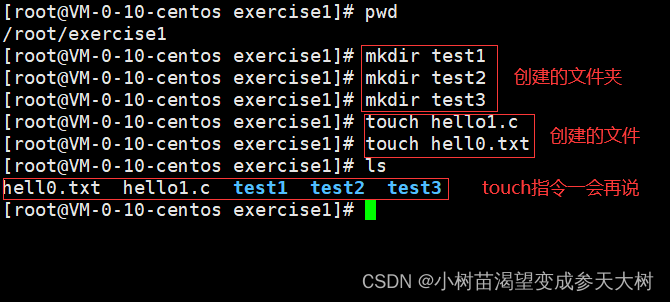
windows:

-l:列出文件的详细信息
我们来看看txt文件大小为0,那么他占用磁盘空间大小吗??答案是占用的,文件的名,修改日期,类型,大小都属于文件的属性,大小只是其中的一个属性,刚才在使用ls的时候看到的只是文件名,通过-l来看详细的信息
一定要在你想要查看的目录下:
ls -l

前面的标识是 -代表文件,d代表文件夹(文件目录),total12不用管,可以等价的写成
ll
-a:列出目录下的所有文件,包括以 . 开头的隐含文件
ls -a
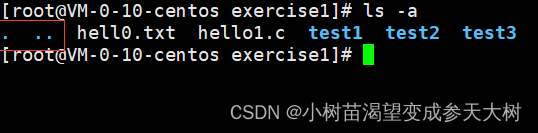
我们发现多了这两个玩意,和文件夹的颜色一样,猜测可能也是类型,使用-l看看:
ls -l -a
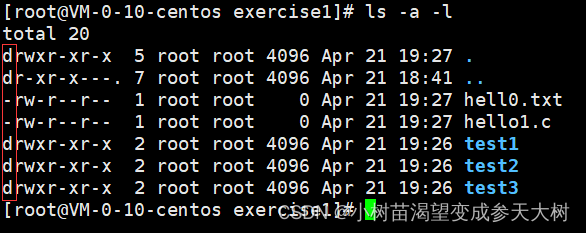
既然是目录,我们来看看这个目录里面是什么
cd ..
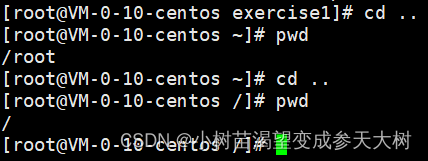
. . 表示上级路径=Windows的回退
cd .
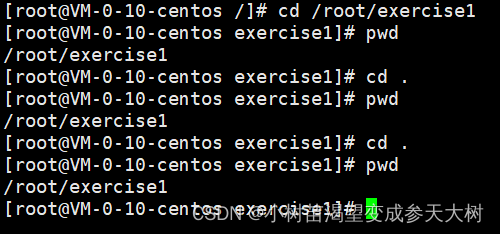
. 表示当前路径,帮助用户定位当前目录下的文件,目前还体会不到,在具体介绍cd的时候在在来举例
ls -a -l 等价于 ls -la 或者ls -al
-d:将目录像文件一样显示,而不是显示其下的文件。 如:ls –d 指定目录
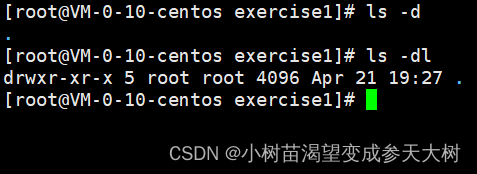
.是当前的目录,通常加-l来查看目录的属性
目的不查看当前目录下的其他文件以及属性
-f:-F 在每个文件名后附上一个字符以说明该文件的类型

关于ls选项的用法我就现介绍这几个,其余的大家自己尝试一下
2.2cd的选项
Linux系统中,磁盘上的文件和目录被组成一棵目录树,每个节点都是目录或文件。


我们回退到/目录就回退不了,所以在Linux中/是根目录,Windows此电脑是根目录
在定位一个文件中,通常用路径来进行定位,因为每个结点只有一个父亲(唯一性)
绝对路径:
我们现在在根目录,如果我们想进入test1目录,我们可以通过绝对路径直接进入(从根目录出发)
cd /root/exercise1/test1

相对路径:
从你现在所处的位置去定位你想要查找的目录,我们在root下面在定义几个目录
使用tree指令需要下载
yum install -y tree

我们从learn1定位到test1:
cd ../../../exercise1/test1

-:返回最近访问目录
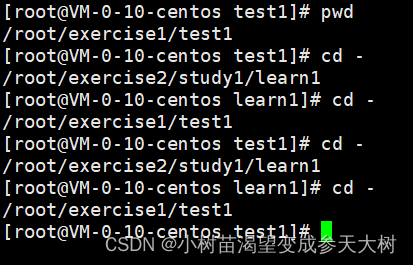
~:进入家目录
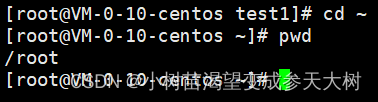
因为root是超级用户,所以直接进入root目录下,如果是普通用户,就直接进入/home目录,Windows就是user目录
说明:/是路径分割符,Windows的分割符是,对于根目录的/既是目录也是分割符
https://sports.qq.com/nba/,我在腾讯qq网站下的一个新闻连接,看后面的分隔符,说明底层用的是Linux
2.3的选项
因为pwd仅仅查看当前目录所在的位置,所以没有什么常用的选项
三、touch创建文件
在之前大家应该看到过,写C语言代码的时候使用过
语法:touch [选项]... 文件...
功能:touch命令参数可更改文档或目录的日期时间,包括存取时间和更改时间,或者新建一个不存在的文件。
常用选项:
-a 或–time=atime或–time=access或–time=use只更改存取时间。
-c 或–no-create 不建立任何文档。
-d 使用指定的日期时间,而非现在的时间。
-f 此参数将忽略不予处理,仅负责解决BSD版本touch指令的兼容性问题。
-m 或–time=mtime或–time=modify 只更改变动时间。
-r 把指定文档或目录的日期时间,统统设成和参考文档或目录的日期时间相同。
-t 使用指定的日期时间,而非现在的时间
选项大家自己测试一样,我给大家创建一下文件
touch 文件名
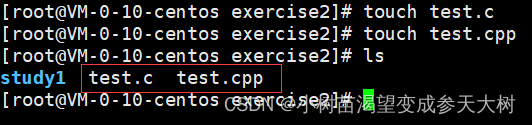
四、mkdir、rmdir、rm
mkdir
语法:mkdir [选项] dirname…
功能:在当前目录下创建一个名为 “dirname”的目录
常用选项:
-p, --parents 可以是一个路径名称。此时若路径中的某些目录尚不存在,加上此选项后,系统将自动建立好那些尚不存在的目录,即一次可以建立多个目录
创建多个目录:
mkdir study2 study3 study4

当时在目录创建子目录,在创建子目录就需要使用-p
mkdir -p a1/a2/a3
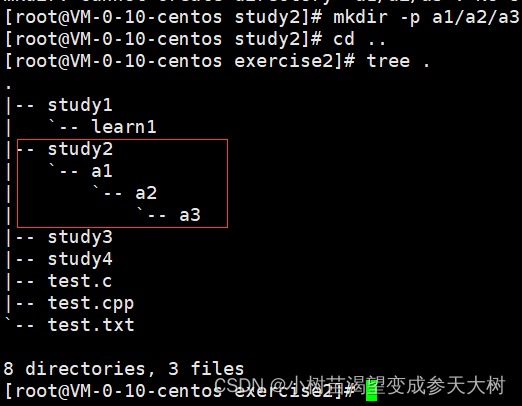
rmdir
rmdir是一个与mkdir相对应的命令。mkdir是建立目录,而rmdir是删除命令。
语法:rmdir [-p][dirName]
适用对象:具有当前目录操作权限的所有使用者
功能:删除空目录
我们来删除刚才创建的a3
rmdir a3

常用选项:
-p 当子目录被删除后如果父目录也变成空目录的话,就连带父目录一起删除。

按道理a1应该也被删除,因为a1里面好友两个隐藏文件,所以没有被删除
rm
rm命令可以同时删除文件或目录
语法:rm [-f-i-r-v][dirName/dir]
适用对象:所有使用者
功能:删除文件或目录
常用选项:
-f 即使文件属性为只读(即写保护),亦直接删除
-i 删除前逐一询问确认
-r 删除目录及其下所有文件
删除文件会有提示,这个rm单独是不能删除目录
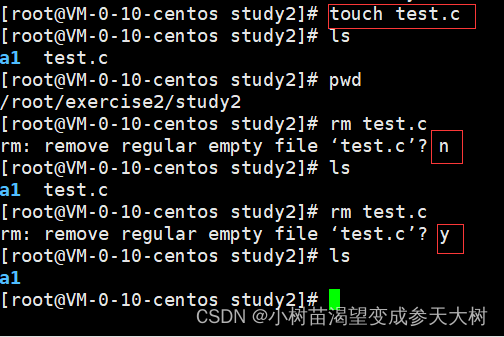
通过-f去掉提示
rm -f test.c
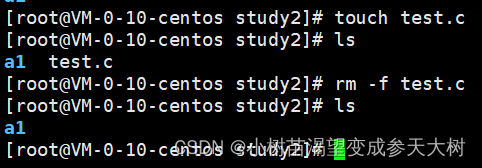
-r:-r 删除目录及其下所有文件
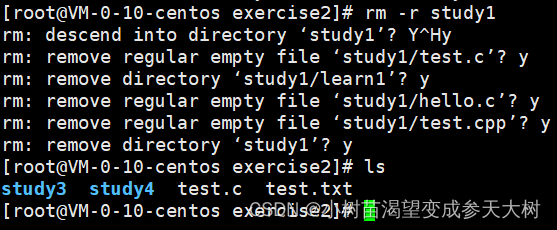
删除前会一个的问,可以和-f搭配使用
四、总结
今天总结一些关于Linux指令相关的知识,可以方便大家练习基本操作了,学指令才能更好的使用Linux进行操作,一开始可能点难,不容易上手,相信后来就会好的,我们下篇也是介绍指令的知识,希望大家都可以来支持一下博主,我们下篇再见